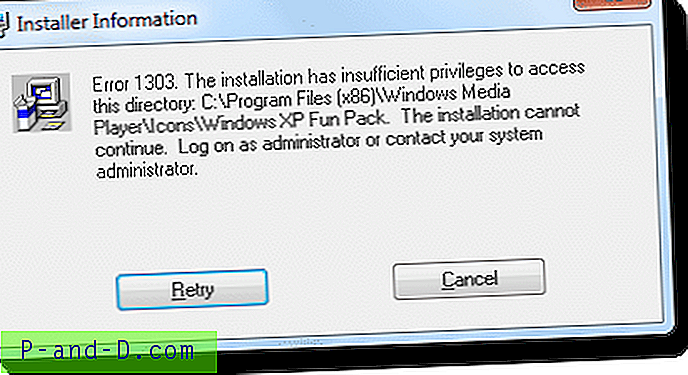Послање поштанских пошиљака је насилна активност у којој се огроман број е-порука шаље жртви како би поплавио поштански сандучић. Иако бомбардовање путем е-поште могу лако постићи клинци помоћу програма који је у стању да аутоматски пошаље стотине или хиљаде порука е-поште у брзом интервалу, већина људи то не би урадила на свом рачунару, јер их власт лако може ухватити. Отуда постоје напредније методе бомбардовања путем е-поште које укључују коришћење хакованих рачунара из целог света као зомбије за слање нежељене поште или поштанских порука које је теже пратити.
Смисао бомбардовања путем е-поште је управо у наношењу јер захтева пуно времена за преузимање и ручно брисање милиона нежељене маилове, можда чак и проузрокује рушење поштанског сервера или рачунара примаоца ако хардвер није довољно моћан да поднесе оптерећење. Покушај проналажења сваког извора нежељене е-поште може бити губљење времена, зато је боље знати како очистити поштански сандучић, што је заправо прилично једноставно са само неколико кликова на типку миша.
Избришите сву е-пошту са ПОП3 налога е-поште
Употреба услуге на мрежи Ако имате ПОП3 налог е-поште који захтева клијентски софтвер као што је Мицрософт Оутлоок за слање и примање е-порука, могуће је да се ваш налог е-поште налази под дељеним сервером који долази са цПанелом. Вероватно бисте имали приступ 3 различите врсте веб поште која су Хорде, РоундЦубе и СкуиррелМаил. СкуиррелМаил нема опцију за пражњење мапе, док је празна опција у РоундЦубе-у увек недоступна. Једино је Хорде успео да успешно испразни мапу. Ако немате приступ веб пошти, уместо тога можете да користите маил2веб.цом .
маил2веб.цом постоји већ дужи низ година, пружајући бесплатне услуге приступа вашем ПОП3 налогу е-поште путем универзалне веб поште. Све што требате је да унесете своју пуну адресу е-поште и лозинку у образац за пријаву и имаћете приступ е-порукама. Хипервезу „ Избриши све поруке е-поште у овој мапи “ можете наћи на дну странице поред дугмета „Избриши одабране е-поруке“. Кликом на ту везу, маил2веб.цом ће избрисати све поруке е-поште у тој мапи.

Посетите маил2веб.цом
Коришћење софтвера
1. МаилБОКС Ектерминатор
МаилБОКС Ектерминатор је врло стари бесплатни софтвер, објављен 2002. године, али изненађујуће је и даље у оперативном систему Виндовс 8.1 (захтева МСВИНСЦК.ОЦКС) и савршено функционише у аутоматском брисању свих порука е-поште смештених на серверу ИСП-а. Једноставно унесите детаље у програм као што су адреса ПОП3 сервера, корисничко име које је обично пуна адреса е-поште и лозинка. МаилБОКС Ектерминатор ће се одмах покушати повезати на додељену ПОП3 адресу сервера са подацима за пријаву и избрисати све поруке е-поште када кликнете на дугме „ Зап МаилБок “.
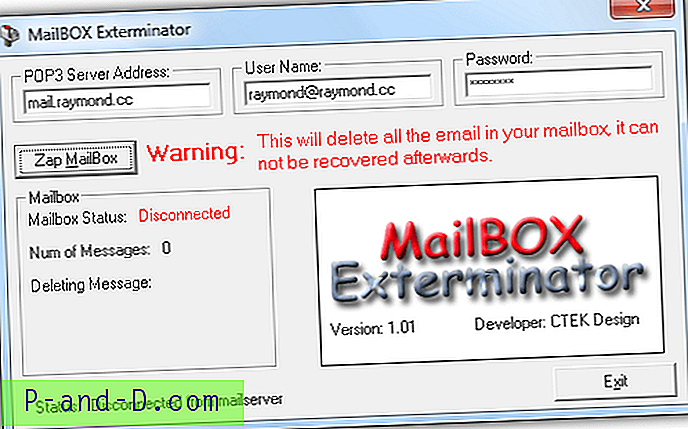
Инсталациони програм за инсталацију не ради на Виндовс 7 и 8.1 јер се и даље руши, али можете преузети извршни програм који смо издвојили директно из .ЦАБ датотеке. МаилБОКС Ектерминатор захтева покретање регистроване МСВИНСЦК.ОЦКС компоненте, тако да ћете прво морати да покренете Регистратор.еке и кликнете на дугме Региструј се. Ако резултат покаже СУЦЦЕЕДЕД, сада можете покренути програм „МаилБок Ектерминатор.еке“.
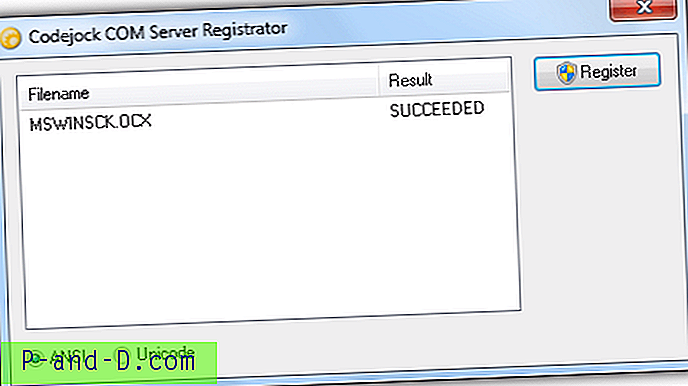
Преузмите МаилБОКС Ектерминатор
2. ПОПДеле
Ако нисте могли да покренете МаилБОКС Ектерминатор, уместо њега можете испробати ПОПДеле. ПОПДеле је мала преносива апликација величине само 64КБ која може масовно избрисати е-пошту са вашег ПОП3 сервера једним кликом на дугме. Исте податке тражи ПОПДеле који је ваш ПОП3 сервер е-поште, адреса е-поште и лозинка.
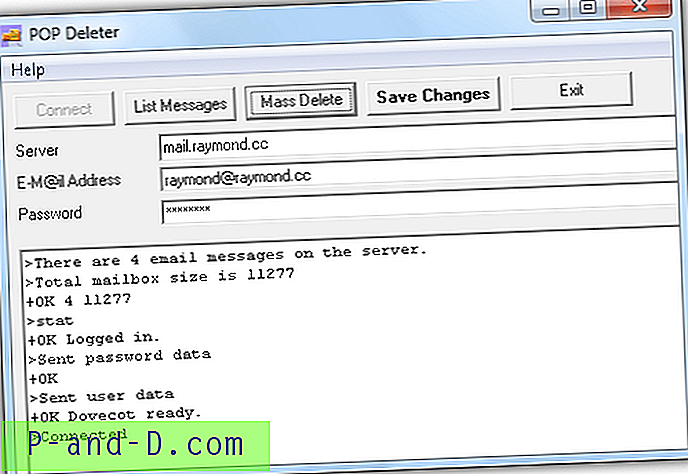
Предност употребе ПОПДеле-а је та што наводите поруке у примљеној пошти и одредите број порука које желите да избришете, а не да их све слепо бришете. Старије поруке е-поште означене су мањим бројевима, на пример, прва и најстарија порука е-поште у вашој примљеној пошти означена су као број 1, а број се повећава за сваку новију пошту.
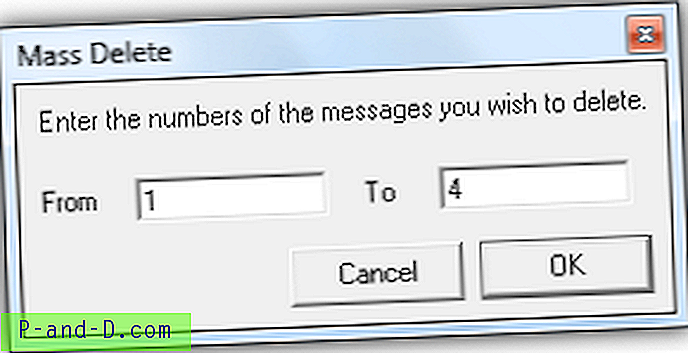
Преузмите ПОПДеле
Избришите сву пошту с Вебмаила
За Гмаил
Брисање свих порука е-поште из мапе пристигле поште у Гмаилу је прилично једноставно. Све што требате учинити је да кликнете на потврдни оквир који се налази у горњем левом углу.
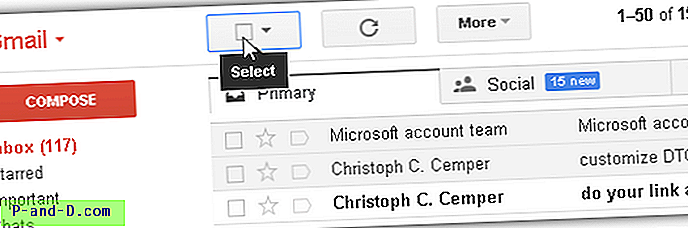
Имајте на уму да ће ово одабрати само све поруке е-поште на првој страници, али не и за остале. Да бисте одабрали све поруке е-поште, укључујући и остале странице у Инбоку, кликните на „ Селецт алл кккк поговор ин Примари “. Ова порука ће се појавити само ако сте изабрали све из неке мапе, али не и за читање, непрочитано, са звездицом и уклањањем звездица. На крају кликните икону канте за смеће да бисте избрисали одабрани разговор.
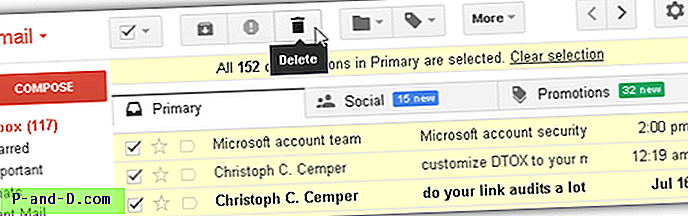
Затим ће се од вас тражити да потврдите групну радњу и кликом на дугме У реду премјестићете све одабране поруке е-поште у смеће.
Ако уобичајено користите интернетски Гмаил за слање и примање е-поште, вјероватно имате неке е-поруке које су означене као прочитане и које бисте жељели да задржите, а не смете заједно са нежељеним порукама. Можете да унесете филтар доле у оквир на врху странице да бисте приказали само непрочитане поруке у пристиглој пошти, а затим изабрали све и избрисали.
у: инбок је: непрочитано
За Оутлоок.цом
За Оутлоок.цом је могуће избрисати све поруке е-поште у мапи једноставним кликом десне десне типке миша и одаберите „ Испразни фолдер “.
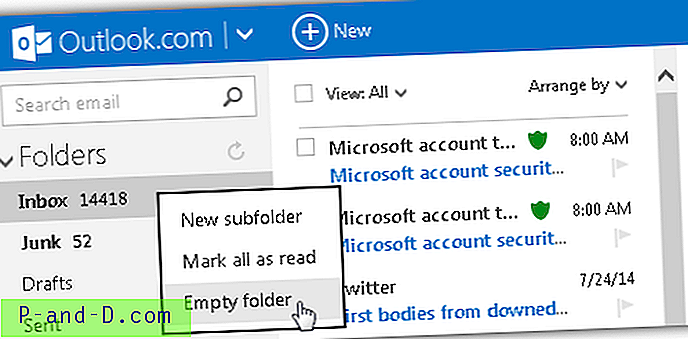
Ако имате законите поруке е-поште у примљеној пошти које желите да задржите, морате их ручно преместити у другу мапу пре него што је испразните. За разлику од Гмаил филтрирајућег система који је веома флексибилан, тренутно није могуће преместити читање / непрочитане поруке е-поште користећи правила Оутлоок.цом.